Visual_Basic6.0_基础知识(完整版教材)
VISUALBASIC6.0教程 第1章VISUAL BASIC概述
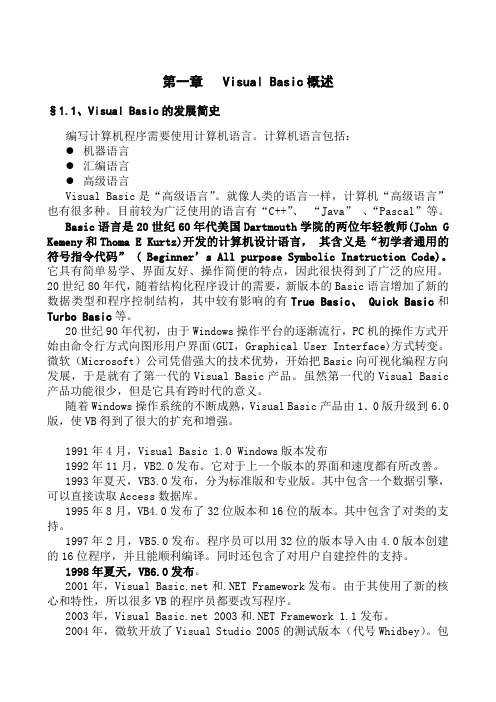
End Sub
Private Sub Command2_Click() Label1.Caption = Time End Sub 5、 保存、运行程序
* 时间变化,添加一个计时器控件 Private Sub Command1_Click() Timer1.Enabled = False Label1.Caption = "欢迎" & Chr(13) & Chr(10) & "vb" End Sub Private Sub Command2_Click() Timer1.Enabled = True End Sub Private Sub Timer1_Timer() Label1.Caption = Time End Sub 1.4.2 编程步骤:
§1.4 实例与编程步骤 1.4.1 实例
例 1、1+4=?
步骤: 1、 建立一个 Form1 的窗体; 2、 增加两个命令按钮; 3、 修改属性:Form1.font=宋体 4 号
Command1.Caption=计算 Command2.Caption=退出 4、 切换到“代码窗口” 5、 选择:对象:Command1 事件:Click 6、 输入程序: Private Sub Command1_Click() Dim a As Long, b As Long, m As Long Cls a = InputBox("a=") b = InputBox("b=") m=a+b Form1.Print a; "+"; b; "="; m End Sub 7、选择:对象:Command2 事件:Click
第一讲 Visual Basic 6.0入门
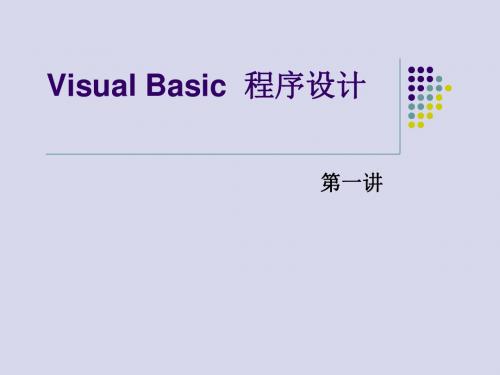
第一讲
寄语
二十一世纪是网络信息化的时代 一个人的能力再大,水平再高,如果选择的平 台不对,也将无法发挥潜能,达成自己的目标。
一个现实的例子:一农业博士拿到了一个上千万的项目,他唯 一优势就在于农业与信息的结合。
抓住机遇把握未来
扫盲课程
计算机应用基础 程序设计语言
VB中对象的建立与命名
对象的建立
方法一: 单击工具箱控件对象 ,然后在窗体上按住左键拖拉到所 需要的大小后释放。 方法二: 双击工具箱控件对象,则立即在窗体出现一个默认大小 的对象框。
对象的命名原则
每一个对象都有有自己的名字。 1)必须由字母或汉字开头、随后可以是字母、汉字、数字、下划线 (最好不用)串组成 2)长度<=255个字符。 3)不能使用系统保留字
引入
听说过1997年的那场人机大战吗?IBM的 “深篮”战胜了一流国际大师卡斯帕罗夫。 这是程序起的作用。既然程序有这么大的 用处,那么今天我们来看看程序到底是怎 么回事!
程序设计语言是什么?
谁最聪明? 解决问题的思路——算法 书写规范——程序设计语言 程序设计?让计算机按人的思路去解决问 题
Private Sub Command-Click() Dim c as string C=text1.text Text1.text=text2.text Text2.text=c End Sub
生成可执行文件
两种运行程序的方式: 解释方式 编译方式
执行“文件”菜单中的“生成....exe”命令
VB是 面向对象的程序设计语言
(1) 面向过程程序设计(传统方法)
《vb6.0》教材大纲
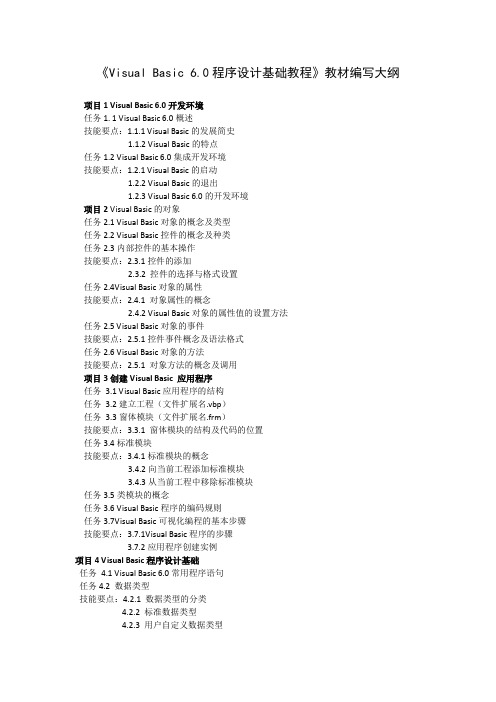
《Visual Basic 6.0程序设计基础教程》教材编写大纲项目1 Visual Basic 6.0开发环境任务1. 1 Visual Basic 6.0概述技能要点:1.1.1 Visual Basic的发展简史1.1.2 Visual Basic的特点任务1.2 Visual Basic 6.0集成开发环境技能要点:1.2.1 Visual Basic的启动1.2.2 Visual Basic的退出1.2.3 Visual Basic 6.0的开发环境项目2 Visual Basic的对象任务2.1 Visual Basic对象的概念及类型任务2.2 Visual Basic控件的概念及种类任务2.3内部控件的基本操作技能要点:2.3.1控件的添加2.3.2 控件的选择与格式设置任务2.4Visual Basic对象的属性技能要点:2.4.1 对象属性的概念2.4.2 Visual Basic对象的属性值的设置方法任务2.5 Visual Basic对象的事件技能要点:2.5.1控件事件概念及语法格式任务2.6 Visual Basic对象的方法技能要点:2.5.1 对象方法的概念及调用项目3创建Visual Basic 应用程序任务3.1 Visual Basic应用程序的结构任务3.2建立工程(文件扩展名.vbp)任务3.3窗体模块(文件扩展名.frm)技能要点:3.3.1 窗体模块的结构及代码的位置任务3.4标准模块技能要点:3.4.1标准模块的概念3.4.2向当前工程添加标准模块3.4.3从当前工程中移除标准模块任务3.5类模块的概念任务3.6 Visual Basic程序的编码规则任务3.7Visual Basic可视化编程的基本步骤技能要点:3.7.1Visual Basic程序的步骤3.7.2应用程序创建实例项目4 Visual Basic程序设计基础任务4.1 Visual Basic 6.0常用程序语句任务4.2 数据类型技能要点:4.2.1 数据类型的分类4.2.2 标准数据类型4.2.3 用户自定义数据类型4.2.4 枚举数据类型任务4.3 常量与变量技能要点:4.3.1 常量4.3.2 变量4.3.3 变量的作用域任务4.4标准函数任务4.5表达式技能要点:4.5.1 运算符4.5.2 表达式项目5选择结构程序任务5.1单分支选择结构If…Then…语句任务5.2双分支选择结构If…Then…Else…语句任务5.3 IIf函数任务5.4多分支选择结构任务5.5分支结构的嵌套项目6循环结构程序任务6.1计数循环(For…Next语句)任务6.2 条件型循环技能要点:6.1.1While循环结构6.1.2Do…Loop循环结构任务6.3循环结构的嵌套任务6.4辅助控制语句6.4.1End语句6.4.2Goto语句6.4.3Exit语句任务6.5循环结构的应用技能要点:6.4.1累加、累乘6.4.2求极值6.4.3穷举法6.4.4迭代法项目7数组任务7.1数组的概念任务7.2静态数组及声明任务7.3动态数组及声明任务7.4数组的基本操作任务7.5数组的应用技能要点:7.5.1利用数组累加与累乘7.5.2利用数组求极值7.5.3利用数组对数据排序7.5.4二维数组——矩阵的转置7.5.5利用数组进行分类统计任务7.6控件数组项目8过程任务8.1过程的定义任务8.2过程的调用技能要点:8.2.1 子过程的调用8.2.2 函数过程的调用任务8.3参数传送技能要点:8.3.1 形参与实参的传送方式8.3.2 按地址传递与按值传递8.3.3 数组参数的传递8.3.4 可选参数8.3.5可变参数项目9 Visual Basic 6.0基本控件的应用任务9.1内部控件任务9.2对象常用属性及控件默认属性任务9.3Visual Basic控件技能要点:9.3.1 窗体9.3.2 文本框控件(TextBox)9.3.3 标签控件(Label)9.3.4 命令按钮控件(CommandButton)9.3.5 框架9.3.6单选按钮(OptionButton)和复选框(CheckBox)9.3.7列表框(ListBox)与组合框(ComBox)9.3.8计时器(Timer)9.3.9滚动条(ScrollBar)9.3.10图片框(Picture)与图像框(Image)任务9.4文件系统控件技能要点:9.4.1 驱动器列表框(DriveListBox)9.4.2 目录列表框(DirListBox)9.4.3 文件列表框(FileListBox)项目10鼠标与键盘事件任务10.1 鼠标事件任务10.2 键盘事件技能要点: 10.2.1 KeyPress事件10.2.2 KeyDown和KeyUp事件任务10.3 对象拖放(drag and drop)技能要点:10.3.1 drag拖放方法10.3.2 DragMode属性与DragIcon属性10.3.3DragDrop事件和DragOver事件项目11 通用对话框与程序界面设计任务11.1预定义对话框任务11.2通用对话框技能要点:11.2.1通用对话的基本属性与方法11.2.2“颜色”和“字体”对话框11.2.3“打印”和“帮助”对话框任务11.3 菜单设计技能要点:11.3.1 菜单编辑器11.3.2下拉式菜单11.3.3弹出式菜单任务11.4 设计工具栏和状态栏技能要点:11.4.1使用工具栏控件创建工具栏11.4.2工具栏的常用属性和方法11.4.3使用状态栏控件创建状态栏项目12 多重窗体与多文档界面任务12.1与多重窗体程序设计有关的语句和方法任务12.2多重窗体程序的设计技能要点:12.2.1添加窗体12.2.2添加Sub main过程12.2.3设置启动对象任务12.3闲置循环与DoEvents语句任务12.4 多文档界面技能要点:12.4.1多文档窗体的结构12.4.2添加与设计多文档窗体12.4.3与多文档窗体有关的属性12.4.4子窗体显示及窗体排列方式12.4.5 与多文档窗体有关的事件项目13数据文件任务13.1文件的概念与分类任务13.2文件的打开与关闭任务13.3数据文件的读写技能要点:13.3.1与文件读写有关的概念、语句和函数13.3.2顺序文件的读写13.3.3随机文件的读写项目14 Visual Basic数据库编程任务14.1Visual Basic中作用数据库的工作原理任务14.2创建数据库技能要点:14.2.1创建数据库14.2.2在“数据库窗口”输入数据任务14.3数据控件技能要点:14.3.1在窗体添加数据控件14.3.2为数据控件指定连接的数据源14.3.3为输入/输出控件指定Data访问数据库14.3.4Data控件的Recordset对象14.3.5数据控件的常用属性、事件、方法任务14.4 SQL语言技能要点:14.4.1 SQL命令14.4.2 SQL的数据查询功能14.4.3 SQL查询的应用编写时以大纲为基础各章习题附参考答案。
Visual_Basic6.0_基础知识(完整版教材)
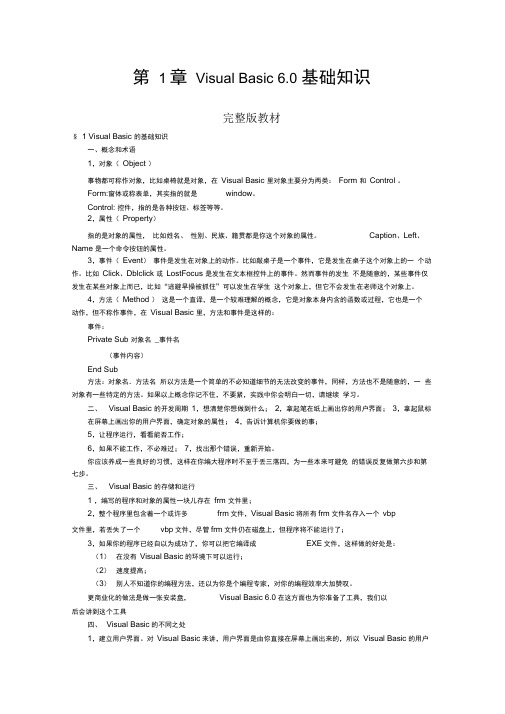
第1章Visual Basic 6.0 基础知识完整版教材§ 1 Visual Basic 的基础知识一、概念和术语1,对象(Object )事物都可称作对象,比如桌椅就是对象,在Visual Basic 里对象主要分为两类:Form 和Control 。
Form:窗体或称表单,其实指的就是window。
Control: 控件,指的是各种按钮、标签等等。
2,属性(Property)指的是对象的属性,比如姓名、性别、民族、籍贯都是你这个对象的属性。
Caption、Left、Name 是一个命令按钮的属性。
3,事件(Event)事件是发生在对象上的动作。
比如敲桌子是一个事件,它是发生在桌子这个对象上的一个动作。
比如Click、Dblclick 或LostFocus 是发生在文本框控件上的事件。
然而事件的发生不是随意的,某些事件仅发生在某些对象上而已,比如“逃避早操被抓住”可以发生在学生这个对象上,但它不会发生在老师这个对象上。
4,方法(Method )这是一个直译,是一个较难理解的概念,它是对象本身内含的函数或过程,它也是一个动作,但不称作事件,在Visual Basic 里,方法和事件是这样的:事件:Private Sub 对象名_事件名(事件内容)End Sub方法:对象名.方法名所以方法是一个简单的不必知道细节的无法改变的事件,同样,方法也不是随意的,一些对象有一些特定的方法。
如果以上概念你记不住,不要紧,实践中你会明白一切,请继续学习。
二、Visual Basic 的开发周期1,想清楚你想做到什么;2,拿起笔在纸上画出你的用户界面;3,拿起鼠标在屏幕上画出你的用户界面,确定对象的属性;4,告诉计算机你要做的事;5,让程序运行,看看能否工作;6,如果不能工作,不必难过;7,找出那个错误,重新开始。
你应该养成一些良好的习惯,这样在你编大程序时不至于丢三落四,为一些本来可避免的错误反复做第六步和第七步。
Visual_Basic_6.0从入门到精通

北京源智天下科技有限公司
1-12
联系方式:
工程资源管理窗口
工程是建立一个应用程序的所有文件组成的集合。 工程是建立一个应用程序的所有文件组成的集合。在Visual Basic 6.0中使用工程资源管理器来管理工程中的窗体和 中使用工程资源管理器来管理工程中的窗体和 各种模块。 各种模块。 在工程资源管理器窗口的上部有3个按钮 其作用如下: 个按钮, 在工程资源管理器窗口的上部有 个按钮,其作用如下: 查看代码”按钮:用于打开代码编辑器, “查看代码”按钮:用于打开代码编辑器,查看当前窗体的 程序指令; 程序指令; 查看对象”按钮: “查看对象”按钮:将当前打开的代码编辑器所指向的窗体 打开; 打开; 切换文件夹”按钮: “切换文件夹”按钮:用于切换工程资源管理器中管理不同 类型文件的文件夹。 类型文件的文件夹。
北京源智天下科技有限公司
1-5
•
•
•
联系方式:
Visual Basic 6.0的安装环境 的安装环境
• Visual Basic 6.0对系统的要求相对现在的计算机来说,可 对系统的要求相对现在的计算机来说, 对系统的要求相对现在的计算机来说 以说是非常低的了。以下是安装和正常运行Visual Basic 以说是非常低的了。以下是安装和正常运行 6.0的最低要求。 的最低要求。 的最低要求 CPU:Pentium(R) 90MHz或更高的微处理器,最低为 或更高的微处理器, : 或更高的微处理器 Intel80486/DX66。 。 显示器: 显示器:VGA 640x480或Microsoft Windows支持的更高分 或 支持的更高分 辨率的屏幕。 辨率的屏幕。 内存: 平台, 内存:Windows 95平台,需24MB的内存 ,对于 平台 的内存 对于Windows NT平台,需32MB。 平台, 平台 。 硬盘空间:学习版:典型安装48MB,完全安装 硬盘空间:学习版:典型安装 ,完全安装80MB;专业 ; 典型安装48MB,完全安装 版:典型安装 ,完全安装80MB;企业版:典型安装 ;企业版: 128MB,完全安装 ,完全安装147MB;附加部件(如果需要的话): ;附加部件(如果需要的话): MSDN(帮助文档): ):67MB;Internet Explorer 4.x:约 (帮助文档): ; : 66MB。 。 操作系统: 或更新的版本; 操作系统:Microsoft Windows NT 3.51或更新的版本; 或更新的版本 Microsoft Windows 98或更新的版本,最低Windows95。 或更新的版本,最低 。 或更新的版本
Visual Basic6.0基础知识之数据类型、常量、变量
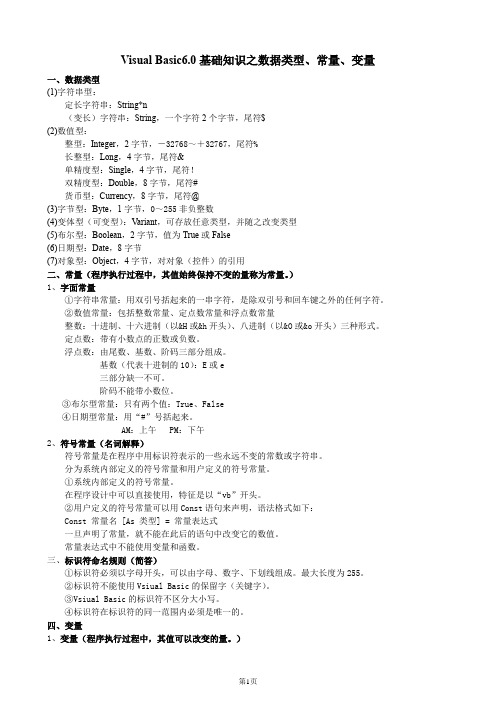
Visual Basic6.0基础知识之数据类型、常量、变量一、数据类型(1)字符串型:定长字符串:String*n(变长)字符串:String,一个字符2个字节,尾符$(2)数值型:整型:Integer,2字节,-32768~+32767,尾符%长整型:Long,4字节,尾符&单精度型:Single,4字节,尾符!双精度型:Double,8字节,尾符#货币型:Currency,8字节,尾符@(3)字节型:Byte,1字节,0~255非负整数(4)变体型(可变型):Variant,可存放任意类型,并随之改变类型(5)布尔型:Boolean,2字节,值为True或False(6)日期型:Date,8字节(7)对象型:Object,4字节,对对象(控件)的引用二、常量(程序执行过程中,其值始终保持不变的量称为常量。
)1、字面常量①字符串常量:用双引号括起来的一串字符,是除双引号和回车键之外的任何字符。
②数值常量:包括整数常量、定点数常量和浮点数常量整数:十进制、十六进制(以&H或&h开头)、八进制(以&O或&o开头)三种形式。
定点数:带有小数点的正数或负数。
浮点数:由尾数、基数、阶码三部分组成。
基数(代表十进制的10):E或e三部分缺一不可。
阶码不能带小数位。
③布尔型常量:只有两个值:True、False④日期型常量:用“#”号括起来。
AM:上午PM:下午2、符号常量(名词解释)符号常量是在程序中用标识符表示的一些永远不变的常数或字符串。
分为系统内部定义的符号常量和用户定义的符号常量。
①系统内部定义的符号常量。
在程序设计中可以直接使用,特征是以“vb”开头。
②用户定义的符号常量可以用Const语句来声明,语法格式如下:Const 常量名 [As 类型] = 常量表达式一旦声明了常量,就不能在此后的语句中改变它的数值。
常量表达式中不能使用变量和函数。
三、标识符命名规则(简答)①标识符必须以字母开头,可以由字母、数字、下划线组成。
第1章_Visual_Basic_6.0概述

图1-7 工程资源管理器
17 台州学院计算机系 应建健编
1.2 Visual Basic 6.0集成开发环境
9. 窗体布局窗口
窗体布局窗口位于窗体设计器的右下方,见图 1-2。在设计时通过鼠标右击表示屏幕的小图像 中的窗体图标,将会弹出一个菜单,选择菜单 中的相关命令项,可设置程序运行时窗体在屏 幕上的位置。
第1章 Visual Basic 6.0概述
1 台州学院计算机系 应建健编
本章内容
1.1 Visual Basic简介
1.1.1 Visual Basic的发展过程 1.1.2 Visual Basic的特点
1.2 Visual Basic 6.0集成开发环境 1.3 Visual Basic中的基本概念
2. 类
类是同一种对象的统称,是一个抽象的概念,它通过 实例化创建对象。比如,对汽车进行描述,形成一个 抽象的关于汽车的定义,这个定义就是类,而按照汽 车的定义,将汽车生产出来,一辆辆真实存在的汽车 就是一个个实例化后的对象。因此,类是一个概念, 而对象则是类的具体实现。
台州学院计算机系 应建健编
22
1.3.1 对象与类 1.3.2 对象的属性 1.3.3 事件 1.3.4 方法
1.4 建立第一个应用程序
2 台州学院计算机系 应建健编
1.1 Visual Basic简介
1.1.1 Visual Basic的发展过程 1.1.2 Visual Basic的特点
3 台州学院计算机系 应建健编
1.1.1 Visual Basic的发展过程
4 台州学院计算机系 应建健编
1.1.2 Visual Basic的特点
1. 提供了面向对象的可视化开发界面 2. 事件驱动的编程方式 3. 提供了应用程序集成开发环境 4. 提供了大量的控件 5. 易用性 6. 支持多种数据库系统的访问 7. 支持开发Internet程序 8. 完善的在线帮助系统
第一章_Visual_Basic6.0_概述1
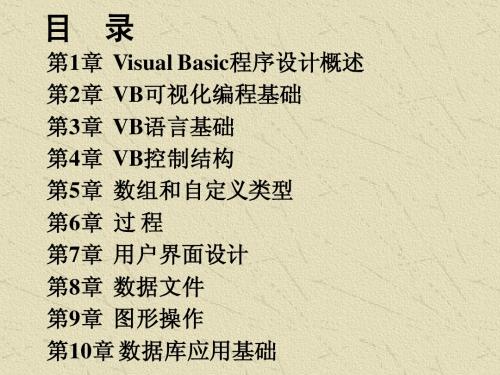
1.3 Visual Basic 6.0的集成开发环境
菜单栏 工程窗 口 工具栏 窗 体 窗 口 属性窗 口
工具箱 代码窗 口 立即窗 口
监视窗 口
布局窗 口
1.主窗口
应用程序窗口,由标题栏、菜单栏和工具栏组成
VB的三种工作模式(标题栏总显示当前模式) (1)设计模式:创建应用程序的大多数工作都是在设计 时完成的。在设计时,可以设计窗体、绘制控件、编写代码
二、Visual Basic的特点
(1)可视化的程序设计工具 可视化是开发Windows环境下图形用户界面(GUI)的方 法,获得所见即所得(WYSIWYG—What You See Is what You Get)的效果 (2) 集成开发环境 程序的编辑、编译、调试和运行都在同一环境下进行, 不必进行环境的切换 (3)面向对象的程序设计方法 VB采用的是面向对象、事件(消息)驱动的编程机制 (4) 结构化的程序设计语言 仅采用顺序、选择和循环三种结构编制程序,开发的程 序易于阅读、修改和维护
2
32
实验9 2+2
16 + 16
* 第10章
数据库应用基础
4
实验10 2+4
计算机科学总的分类
硬件 软件(应用类): 1. 计算机应用编程语言(C、C++、JAVA等) 2. 应用软件(Photoshop、3DMAX等) 3. 操作系统(Windows、Linux、Solaris等) 4. 网络(路由协议等) 5. 数据库(ORACLE等)
1.4 通过一个简单的应用程序
快速入门
学习VB最好的方法是实践,现在我们动 手设计一个简单的应用程序。 【例1.1】制作一个如图所示的一个简单的 应用程序的运行界面。它由一个窗体、一个 文本框和一个命令按钮组成。当用户单击命 令按钮“显示”时,文本框中出现“欢迎学 习Visual Basic 程序设计”。
Visual-Basic6.0程序设计(完整)

2.2 建立简单的应用程序
以【 例2-2-1 】为例: 1. 建立用户界面的对象; 2. 对象属性的设置; 3. 对象事件过程及编程; 4. 程序运行和调试; 5. 保存文件。
简单设计实例
【 例2-2-1 】
源程序
2.3 窗体和控件的基本属性
一、常用属性 1. 名称属性 创建的对象名称,有默认的名。在程序中,控件 名是作为对象的标识而引用,不会显示在窗体上。 2. 标题属性 该属性决定了控件上显示的内容。 3. 、、和属性
【作业】: 1、 书本P9页 一、选择题 2、熟悉6.0集成开发环境的组成
第2章 6.0 集成开发环境
【教学目的要求】: 1、介绍类、对象及对象的属性、事件和方法的概念; 2、掌握建立用户界面对象; 3、掌握标准控件的画法和基本操作;
4、掌握对象属性的设置; 5、掌握对象的事件、事件过程和事件驱动; 6、6.0工程的管理及环境设置; 7、程序的调试。 8、应用程序开发示例:创建应用程序界面、设置属性、编
【例:习题p41-1】设计程序,使其在窗体上显示5个外观不同的标签控 件。
13.(自动调整)属性 :可以自动调整大小。 :保持原设置时的大小,
W id th
H eig ht
4. 属性 控件是否可操作。当设置为时,呈暗淡色,禁止用户进
行操作。 5. 属性
控件是否可见。当设置为时,用户看不到,但控件本身存在。
【 例2-3-1 】 属性和属性 的比较。
7.(字体)属性 :设置字体类型,属性值为字符型。如:“宋体”、“楷体”。 :设置字体大小,属性值为整型。如:28、32。 :设置字体是否粗体,属性值为逻辑型。 :设置字体是否斜体,属性值为逻辑型。 :设置文本是否加删除线,属性值为逻辑型。 :设置文本是否加下划线,属性值为逻辑型。
VB6.0第一章基础知识
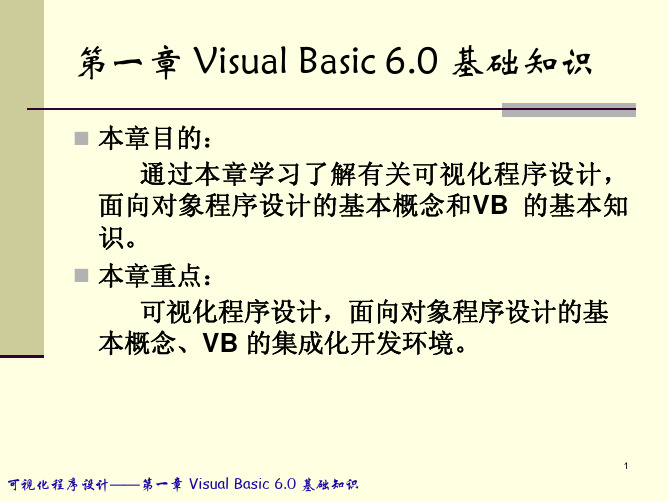
18
可视化程序设计——第一章 Visual Basic 6.0 基础知识
第一章 Visual Basic 6.0 基础知识
Visual Basic 6.0 简介 Visual Basic 6.0 安装 Visual Basic 6.0 基本界面 创建Visual Basic 应用程序的基本步骤
19
16
可视化程序设计——第一章 Visual Basic 6.0 基础知识
1.2 Visual Basic 6.0 安装
Visual Basic6.0的运行环境 : 硬件要求
1)80486或更高的微处理器 2)Microsoft Windows 所支持的VGA或分辨率更高的显示器 3)内存要求:24MB/32MB 4)硬盘要求 .学习版 :48MB/80MB .专业版:48MB/80MB .企业版:128MB/147MB .附加内容:MSDN 67MB 5)CD-ROM驱动器
可视化程序设计——第一章 Visual Basic 6.0 基础知识
1.2 Visual Basic 6.0 安装
学习版:用来开发 Windows 9x和 Windows NT(R) 应用程序。该版本包 括所有的内部控件(标准控件)以及网格、选项卡和数据绑定控件。 专业版:向计算机专业人员提供了一套功能完整的工具,包含了学习版 的所有功能,还加上了附加的 ActiveX 控件、Internet Information Server 应 用程序设计器、集成数据工具和数据环境、Active Data Objects、以及动态 HTML 页面设计器。 企业版:允许专业人员以小组的形式来创建强健的分布式应用程序。它 包括专业版的所有特性,加上 Back Office 工具,例如 SQL Server、 Microsoft Transaction Server、Internet Information Server、Visual SourceSafe、SNA Server 等等。
VisualBasic6.0教程
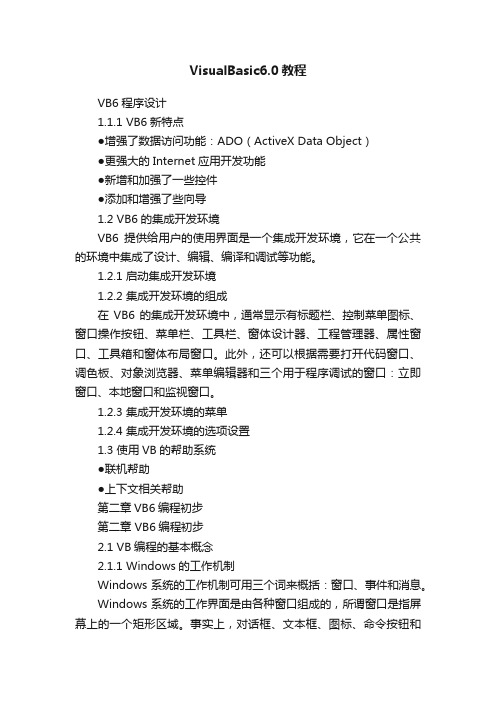
VisualBasic6.0教程VB6程序设计1.1.1 VB6新特点●增强了数据访问功能:ADO(ActiveX Data Object)●更强大的Internet应用开发功能●新增和加强了一些控件●添加和增强了些向导1.2 VB6的集成开发环境VB6提供给用户的使用界面是一个集成开发环境,它在一个公共的环境中集成了设计、编辑、编译和调试等功能。
1.2.1 启动集成开发环境1.2.2 集成开发环境的组成在VB6的集成开发环境中,通常显示有标题栏、控制菜单图标、窗口操作按钮、菜单栏、工具栏、窗体设计器、工程管理器、属性窗口、工具箱和窗体布局窗口。
此外,还可以根据需要打开代码窗口、调色板、对象浏览器、菜单编辑器和三个用于程序调试的窗口:立即窗口、本地窗口和监视窗口。
1.2.3 集成开发环境的菜单1.2.4 集成开发环境的选项设置1.3 使用VB的帮助系统●联机帮助●上下文相关帮助第二章VB6编程初步第二章 VB6编程初步2.1 VB编程的基本概念2.1.1 Windows的工作机制Windows系统的工作机制可用三个词来概括:窗口、事件和消息。
Windows系统的工作界面是由各种窗口组成的,所谓窗口是指屏幕上的一个矩形区域。
事实上,对话框、文本框、图标、命令按钮和打开的菜单等,都可看作窗口。
Windows系统给每一个窗口指定一个唯一的标识号,即窗口句柄,并通过窗口句柄来管理所有窗口。
Windows系统中的事件可简单地理解成一种操作活动。
它可以是由鼠标和键盘的操作产生,也可以由系统内部产生,甚至是由某个程序运行或窗口操作产生。
Windows系统不断地监视着系统中每一个窗口的活动和每一个事件的发生。
所谓消息是指事件的信号。
每发生一件事件,就引发一条消息。
Windows系统处理这条消息,并把它向系统中程序的各个窗口广播。
各个窗口根据其程序中处理该消息的代码指令作出响应。
2.1.2 Windows应用程序的事件驱动运行模式Windows应用程序的运行是事件(可以是用户通过鼠标和键盘操作产生,也可以是系统内部通过时钟计时产生,甚至也可以是由程序运行或窗口操作触发产生)驱动模式,是通过执行响应不同事件的程序代码进行运行的。
- 1、下载文档前请自行甄别文档内容的完整性,平台不提供额外的编辑、内容补充、找答案等附加服务。
- 2、"仅部分预览"的文档,不可在线预览部分如存在完整性等问题,可反馈申请退款(可完整预览的文档不适用该条件!)。
- 3、如文档侵犯您的权益,请联系客服反馈,我们会尽快为您处理(人工客服工作时间:9:00-18:30)。
第1章Visual Basic 基础知识完整版教材§1 Visual Basic的基础知识一、概念和术语1,对象(Object)事物都可称作对象,比如桌椅就是对象,在Visual Basic里对象主要分为两类:Form 和Control。
Form:窗体或称表单,其实指的就是window。
Control:控件,指的是各种按钮、标签等等。
2,属性(Property)指的是对象的属性,比如姓名、性别、民族、籍贯都是你这个对象的属性。
Caption、Left、Name是一个命令按钮的属性。
3,事件(Event)事件是发生在对象上的动作。
比如敲桌子是一个事件,它是发生在桌子这个对象上的一个动作。
比如Click、Dblclick或LostFocus是发生在文本框控件上的事件。
然而事件的发生不是随意的,某些事件仅发生在某些对象上而已,比如“逃避早操被抓住”可以发生在学生这个对象上,但它不会发生在老师这个对象上。
4,方法(Method)这是一个直译,是一个较难理解的概念,它是对象本身内含的函数或过程,它也是一个动作,但不称作事件,在Visual Basic 里,方法和事件是这样的:事件:Private Sub对象名_事件名(事件内容)End Sub方法:对象名.方法名所以方法是一个简单的不必知道细节的无法改变的事件,同样,方法也不是随意的,一些对象有一些特定的方法。
如果以上概念你记不住,不要紧,实践中你会明白一切,请继续学习。
二、Visual Basic 的开发周期1,想清楚你想做到什么;2,拿起笔在纸上画出你的用户界面;3,拿起鼠标在屏幕上画出你的用户界面,确定对象的属性;4,告诉计算机你要做的事;5,让程序运行,看看能否工作;6,如果不能工作,不必难过;7,找出那个错误,重新开始。
你应该养成一些良好的习惯,这样在你编大程序时不至于丢三落四,为一些本来可避免的错误反复做第六步和第七步。
三、Visual Basic的存储和运行1,编写的程序和对象的属性一块儿存在frm文件里;2,整个程序里包含着一个或许多frm文件,Visual Basic将所有frm文件名存入一个vbp文件里,若丢失了一个vbp文件,尽管frm文件仍在磁盘上,但程序将不能运行了;3,如果你的程序已经自以为成功了,你可以把它编译成EXE文件,这样做的好处是:(1)在没有Visual Basic 的环境下可以运行;(2)速度提高;(3)别人不知道你的编程方法,还以为你是个编程专家,对你的编程效率大加赞叹。
更商业化的做法是做一张安装盘,Visual Basic 在这方面也为你准备了工具,我们以后会讲到这个工具四、Visual Basic的不同之处1,建立用户界面。
对Visual Basic来讲,用户界面是由你直接在屏幕上画出来的,所以Visual Basic的用户界面看上去总是十分完美。
2,程序对用户界面反应。
在Visual Basic里有许多事件等待你去填写代码,它自动也知道向机器解释这个事件,仅此一点就已经省去你的许多时间。
3,结构化的语言。
在Visual Basic里似乎没有主程序一说,所有的代码都在一个一个模块里,所以所有的程序看起来都是不很长。
五、Visual Basic的不足之处Microsoft的C++程序员是不会开发出一样东西之后,让自己失业的,大多数简单好用的东西都有它的限制,Visual Basic也是一样。
1,C++和Pascal有更多的对计算机的控制,所以Windows是用C和汇编语言编的,UNIX 也是用C语言编的,想用Visual Basic做一个操作系统是不可能的;2,C++和Pascal是一种速度更快的语言,所以如果速度在程序中很重要,则Visual Basic 难以胜任;3,V isual Basic不能在Macintosh、OS/2上运行,也不能在小型机或巨型机上运行。
当然,任何一门语言的精通都需要长时间的“玩耍”,然而现在,我们只须从玩Visual Basic开始。
§2 制作第一个Visual Basic程序一、我们要做什么1,我们要做的第一步是确立我们想做什么,我们想做的第一个自已的Visual Basic程序是让一张幸福的小脸眨眼睛的程序。
2,绘制用户界面,这是第二步。
在开始菜单里选程序项,选择Visual Basic 组,选择Visual Basic ,进入Visual Basic 环境。
下面是画控件的方法:1,单击工具栏里想画的控件(这个工具栏出现在Visual Basic界面的左边);2,在窗体里单击并拖曳鼠标,画出控件(打开Visual Basic时,会有一个名为Form1的空白窗体出现)。
二、绘制用户界面1,单击工具栏里的选项按钮控件(OptionButton),单击并拖曳鼠标,在Form1里,画一个选项按钮,使它看起来象图示一样;2,再画三个选项按钮;3,单击工具栏里图标控件(Image),单击并拖曳鼠标,在窗体里,画一个图标轮廓;4,再在旁边画四个图标;5,单击工具栏里命令钮控件(CommandButton),单击并拖曳鼠标,在窗体里,画一个按钮;6,从File菜单里选择Save File项;7,在Save对话框填上HellloVB,它的扩展名是frm,单击OK钮;8,从File菜单选择Save Project项;9,在对话框里填上HelloVB,它的扩展名是vbp,单击OK钮。
现在,我们已完成了用户界面的一部分设计设计,运行的时侯它看起来就是现在这个样子的。
三、精确设置对象的属性首先,我们不一定要设置对象的属性,Visual Basic有对其对象属性的缺省值,其次,尽管每个对象有数十个属性,但我们往往只须改变其中的几个值而已。
可以在设计阶段改变对象属性,也可以在运行阶段改变对象属性属性。
在这个程序里我们通过设计阶段的改变属性的方法和运行阶段的改变属性的方法来实行全部的功能。
下面是设置属性的方法:1,选择需要改变属性的对象(用鼠标在控件上单击,这时在控件周围出现八个小黑块,表示你已选上了这个控件);2,按F4打开属性窗口;3,选择想要改变的属性;4,赋新值。
现在开始设置属性。
1,选择Form对象,按F4键,出现Property窗口;2,选择Caption属性;3,通过输入“My First Visual Basic Application”来改变设置;4,选择Icon属性,单击属性栏旁边标有“…”的键,出现Load Icon对话框;5,选择VB\icons\misc\;6,按OK键7,选择Option1选项按钮,按F4键,出现Property窗口,选择Name属性,键入“optBoth”。
其余的属性设置是这样的:控件属性设置值Option1Caption睁眼睛Option2Caption眨左眼Name optLeftOption3Caption眨右眼Name optRightOption4Caption闭眼睛Name optNoneCommand1Caption退出Name cmdExitImage1PictureStretch TrueName imgShowImage2PictureVisible FalseName imgBothImage3PictureVisible FalseName imgLeftImage4PictureVisible FalseName imgRightImage5PictureVisible FalseName imgNone注:1,Image控件的Picture属性的设置和Form1的Icon属性的设置方法是一样的(即在属性栏旁边找到标有“…”的按钮,并按它。
);2,face04,face05,face06图标并不在vb\icons子目录下,那是自已做的。
在Borland C++、Visual C++、Visual FoxPro、Delphi等编程工具里都有制作图标的工具,可以用来制作自已的图标;3,Visible属性的真假决定对象在运行时是否可以被看见,False值表示对象不可见;4,Stretch属性决定Image控件里的图像能否被放大或缩小,当然,放得很大的图标会显得很粗糙。
现在我们终于完成了界面的设计,然而,这个程序还不能工作,因为计算机还达不到人的思维水平,它想象不出这个程序是做什么的,与此同时,你已想像出这个出这个程序执行时的样子了。
四、编写程序代码──最令人费解和最没有成就感的必要工作,除了程序员、专家,大多数人对程序代码都感到厌倦,幸好我们都不想成为世界级的程序员,所以目前的Visual Basic 程序代码都不是很难。
1,选定一个对象,比如optLeft,然后按F7键或双击它,Visual Basic 显示代码窗口,Visual Basic 将显示:Private Sub optLeft_Click()End SubPrivate表明这段代码的应用范围,我们先不用深究这个词的内涵,Sub是一个开头,是subprogram的简写,optLeft是对象名,_是一个下划线,用来分开对象名和事件名,Click 是指一个事件,Click就是“单击”的意思,()是一对括号,通常里面是过程所使用的参数,现在它是空的。
这一行的意思是:“这是当用户单击了optLeft选项按钮时,程序应该做的事。
”End Sub是这段代码的结束标志,意思是“这是这段代码的最后一行。
”我们要在这两行间输入指令。
2,现在输入如下指令Private Sub optLeft_Click()=End Sub3,从代码窗口顶部选择Object列表框,选择optRight控件,Visual Basic将显示另一个空的Click过程。
4,输入如下代码:Private Sub optRight_Click()=End Sub5,用同样方法再输入三条指令:Private Sub optBoth_Click()=End SubPrivate Sub cmdExit_Click()EndEnd SubPrivate Sub optNone_Click()=End Sub按下F5键运行这个程序,看它是否能运行。
如果运行不正确,那么你要找出错误,再试一次。
我们已经成功地完成了这个例子,你已经首次尝试了Visual Basic的编程过程。
是否十分简单其实编程序就象眨眼的小脸一样有趣。
第二章用户界面设计§1 用户界面设计概述一,在设计前应该了解的通常程序总是由用户操纵的,所以用户需要一个界面来进行操纵。
往往那些漂亮的简单的界面更加吸引用户,让他们认为程序有魔术般的力量,这样他们才会使用这个程序。
下面有四条设计界面的原则。
